Określanie pliku adaptacji (CUIx) jako korporacyjnego pliku adaptacji (CUIx)
- Kliknij kolejno menu aplikacji
 Opcje. Wyszukiwanie
Opcje. Wyszukiwanie
- W oknie dialogowym Opcje, na karcie Pliki kliknij znak plus (+) obok węzła Pliki dostosowywania, aby go rozwinąć.
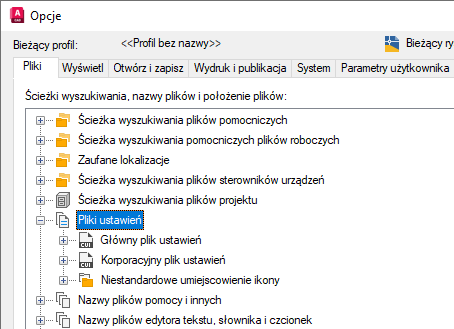
- Kliknij znak plus (+) obok węzła Korporacyjny plik dostosowywania, aby go rozwinąć.
- Wybierz pozycję poniżej opcji Korporacyjne pliki dostosowywania i kliknij przycisk Przeglądaj.
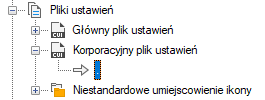
- W oknie dialogowym Wybierz plik znajdź i wybierz plik adaptacji CUIx, który ma zostać oznaczony jako korporacyjny plik adaptacji. Kliknij Otwórz.
Jeśli korporacyjny plik CUIx jest udostępniony, musi on być zapisany w położeniu dostępnym dla wszystkich użytkowników.
- Kliknij przycisk OK.
Aby zmodyfikować korporacyjny plik adaptacji (CUIx)
- Kliknij kolejno menu aplikacji
 Opcje. Wyszukiwanie
Opcje. Wyszukiwanie
- W oknie dialogowym Opcje, na karcie Pliki kliknij znak plus (+) obok węzła Pliki dostosowywania, aby go rozwinąć.
- Kliknij znak plus (+) obok węzła Główny plik dostosowywania, aby go rozwinąć.
Zaleca się zanotowanie nazwy i położenia bieżącego głównego pliku CUIx, co pozwoli na przywrócenie go w przyszłości.
- Wybierz pozycję poniżej opcji Główne pliki dostosowywania i kliknij przycisk Przeglądaj. W oknie dialogowym Wybierz plik znajdź i wybierz korporacyjny plik adaptacji. Kliknij Otwórz.
- Kliknij znak plus (+) obok węzła Korporacyjny plik dostosowywania, aby go rozwinąć.
Zaleca się zanotowanie nazwy i położenia bieżącego korporacyjnego pliku CUIx, co pozwoli na przywrócenie go w przyszłości.
- Wybierz pozycję poniżej opcji Korporacyjne pliki dostosowywania i kliknij przycisk Przeglądaj. W oknie dialogowym Wybierz plik znajdź i wybierz główny plik adaptacji. Kliknij przycisk Otwórz.
- Kliknij przycisk OK.
- Kliknij

 . Wyszukiwanie
. Wyszukiwanie
- Stosownie do potrzeb w edytorze Dostosuj interfejs użytkownika, na karcie Dostosuj utwórz nowe polecenia i elementy interfejsu użytkownika.
- Po dodaniu nowych poleceń i elementów interfejsu użytkownika kliknij przycisk OK. W oknie dialogowym Opcje zamień nazwy ustawień głównych i korporacyjnych plików adaptacji.
Ustawienia głównych i korporacyjnych plików adaptacji powinny teraz przypominać konfigurację pierwotną – sprzed dokonania zmian.
Wskazówka: Aby przełączać się między głównym i korporacyjnym plikiem CUIx, można utworzyć dwa różne profile. Jeden profil zawiera pliki CUIx w zwykłej konfiguracji używanej przez kreślarzy, a drugi profil zawiera zamienione główne i korporacyjne pliki CUI, dzięki czemu można edytować korporacyjny plik adaptacji.